Isi kandungan
Saya telah melakukan segala-galanya dan apa sahaja untuk membetulkan isu ini semasa cuba melancarkan cs:go, mengesahkan fail permainan, memasang semula, melakukan sfc /scannow dll. Tolong seseorang membantu saya.
daripada REDDIT
Seperti masalah pengguna ini, masalah Windows yang dikenali sebagai Mesej Pemprosesan Pengecualian 0xc0000005 - ralat Parameter Tidak Dijangka menyebabkan ranap sistem secara tiba-tiba, skrin biru (BSOD) atau kegagalan aplikasi. Ralat ini mengganggu aliran kerja, meletakkan data pada risiko dan kerap disambungkan kepada pelanggaran akses memori. Panduan ini menawarkan pendekatan menyeluruh yang berbeza daripada tutorial umum dengan mengkaji punca asasnya, penyelesaian terperinci dan teknik pemulihan data.
Apakah itu Mesej Pemprosesan Pengecualian 0xc0000005
Kod ralat 0xc0000005 menandakan Pelanggaran Akses Memori , di mana program cuba membaca atau menulis ke alamat memori tanpa kebenaran yang betul. Penambahan "Parameter Tidak Dijangka" sering menunjukkan kepada fail sistem yang rosak, pemacu yang rosak atau perisian yang tidak serasi. Berikut ialah beberapa punca utama mesej ralat ini:
- Fail Sistem Rosak: Fail OS kritikal seperti DLL atau pendaftaran mungkin rosak.
- Pemacu Bermasalah: Pemacu lapuk atau tidak serasi (cth, GPU, penyesuai rangkaian) boleh mencetuskan konflik.
- Perisian hasad: Virus atau perisian tebusan mungkin merampas proses ingatan.
- Isu Perkakasan: RAM gagal, CPU terlalu panas atau pemacu storan yang rosak.
- Konflik Perisian: Alat antivirus, apl pihak ketiga atau kemas kini terkini mungkin menyekat akses memori.
Sistem anda mungkin menggantung atau membeku, but atau ditutup dengan kerap, atau apl mungkin ranap disebabkan masalah yang mengganggu ini. Jika anda adalah sama dengan sebab utama pertama yang menyebabkan pengguna perunding kami dan masalah, anda boleh merujuk pada pautan berikut:
Cara Membetulkan Gagal Memuatkan OnlineFix64.dll pada Windows
Artikel ini menyediakan berbilang penyelesaian dan data selamat semasa melaksanakannya. Teruskan membaca dan cari lebih banyak maklumat sendiri!
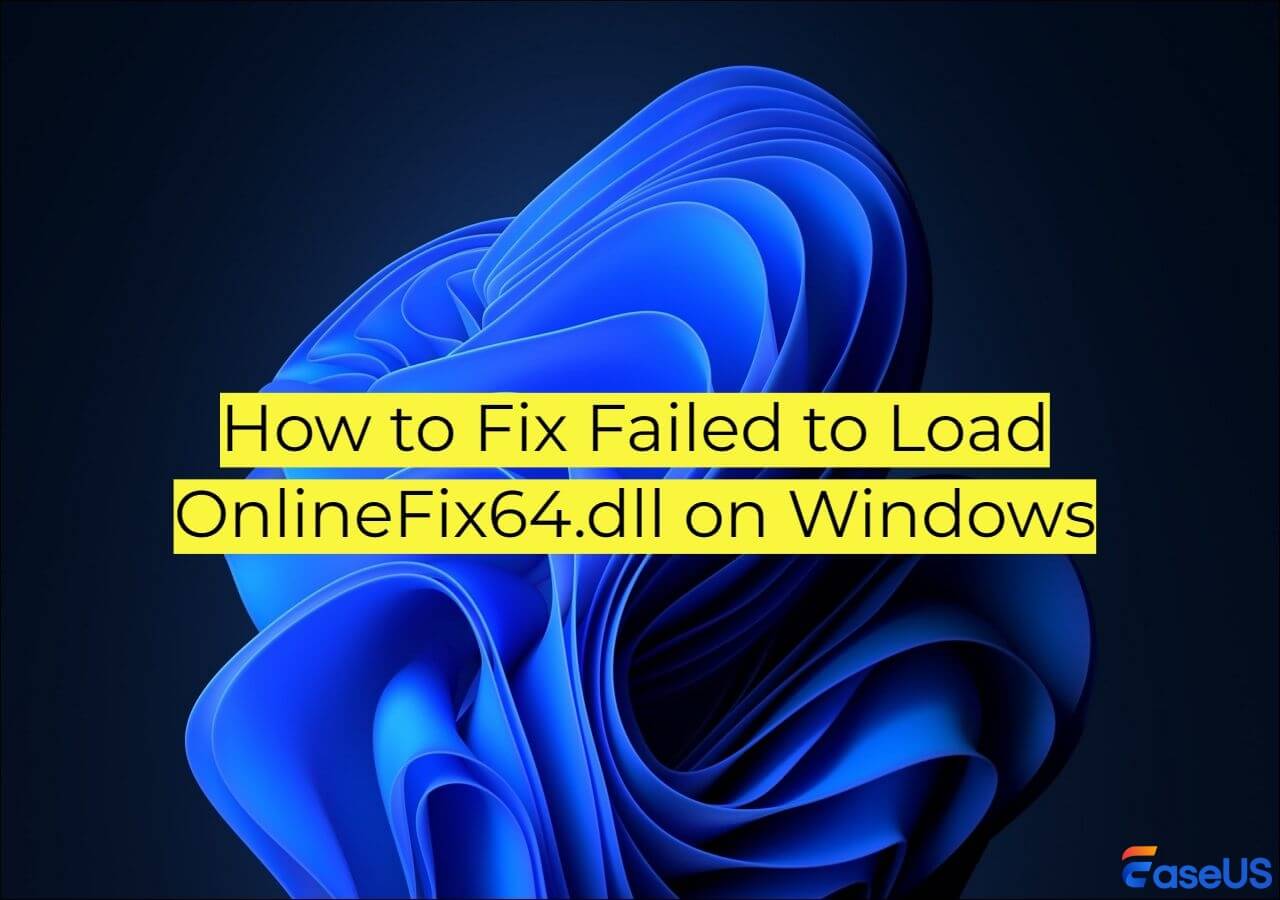
Cara Membetulkan Mesej Pemprosesan Pengecualian 0xc0000005 - Parameter Tidak Dijangka
Untuk membantu anda menyelesaikan masalah dengan cepat dan mudah, kami akan membimbing anda melalui beberapa remedi 0xc0000005 yang telah dicuba dan benar. Di bawah ialah penyelesaian terbeza yang menggabungkan pembetulan standard dengan teknik lanjutan yang tidak biasa diserlahkan:
Betulkan 1. But semula PC dalam Mod Selamat
Rasuah RAM adalah salah satu punca utama kod ralat 0xc0000005. Memulakan semula Windows dalam Mod Selamat membolehkan anda menentukan dengan cepat sama ada memori anda rosak.
Langkah 1. Klik pada butang "Mula".
Langkah 2 . Klik pada ikon "Kuasa" dan tahan kekunci "Shift" papan kekunci anda. Semasa menahan kekunci Shift, klik pilihan "Mulakan Semula".
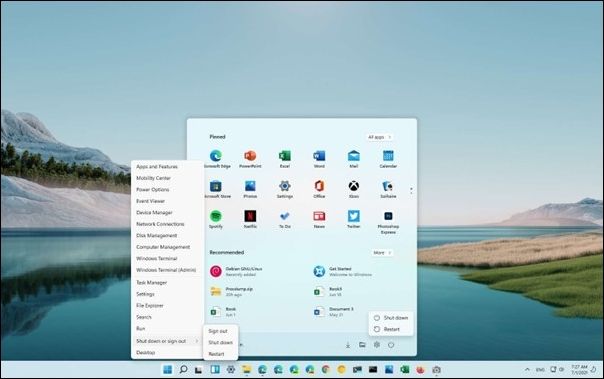
Langkah 3. Pilih Mod Selamat daripada pilihan yang disediakan untuk but komputer anda ke Mod Selamat.
Apl atau pemacu pihak ketiga berkemungkinan menjadi punca jika ralat hilang.
Betulkan 2. Jalankan Windows Memory Diagnostic
Utiliti Windows terbina dalam ini boleh menyemak masalah dengan RAM. Ikuti langkah-langkah:
Langkah 1. Taip Windows Memory Diagnostic dalam bar carian dan jalankan alat tersebut.
Langkah 2. Biarkan ia melengkapkan ujian RAM; modul RAM yang rosak sering menyebabkan ralat 0xc0000005.
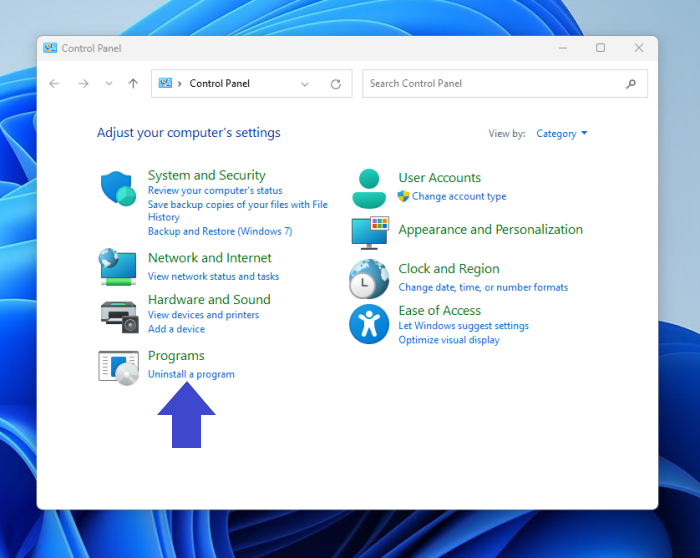
Betulkan 3. Ubah suai Tetapan DEP
Pencegahan Pelaksanaan Data (DEP) boleh bercanggah dengan apl yang sah.
Langkah 1. Tekan "Windows + S" dan taip " Lihat tetapan sistem lanjutan " untuk membukanya.

Langkah 2. Buka "System Properties" > tab "Advanced" > "Tetapan" di bawah "Prestasi".
Langkah 3. Navigasi ke tab Pencegahan Pelaksanaan Data dan togol tetapan.
Betulkan 4. Pemeriksaan Perkakasan
Pantau Suhu CPU/GPU: Terlalu panas boleh merosakkan operasi memori. Gunakan alatan untuk memeriksa suhu semasa tugasan beban tinggi.
Jika anda mendapati maklumat ini membantu, sila kongsikannya dengan orang lain di media sosial untuk membantu mereka mengatasi cabaran biasa ini.
Pemulihan Data daripada Pelanggaran Akses Memori
Ralat ingatan selalunya membawa kepada kerja yang tidak disimpan atau fail rosak. Mesej pemprosesan pengecualian mengejut biasa 0xc0000005, parameter yang tidak dijangka, menyebabkan masalah jangka pendek. Jika ralat ini tidak diselesaikan dengan segera, ia sering membawa kepada isu yang lebih serius, seperti kehilangan data pada komputer Windows anda. Sungguh mengerikan kehilangan fail dan data anda. Hasilnya, anda boleh menggunakan program pemulihan data yang terkenal dan boleh dipercayai seperti EaseUS Data Recovery Wizard .
Inilah cara untuk memulihkan data dengan selamat:
Nota: Untuk menjamin peluang pemulihan data yang tinggi, pasang perisian pemulihan data EaseUS pada cakera lain dan bukannya cakera asal tempat anda kehilangan fail.
Langkah 1. Lancarkan EaseUS Data Recovery Wizard pada komputer Windows 11, Windows 10, Windows 8 atau Windows 7 anda. Pilih partition cakera atau lokasi storan di mana anda kehilangan data dan klik "Cari Data Hilang".

Langkah 2. Perisian pemulihan ini akan mula mengimbas cakera untuk mencari semua fail yang hilang dan dipadam. Apabila proses imbasan selesai, klik "Penapis" > "Jenis" untuk menentukan jenis fail yang hilang. Jika anda ingat nama fail, anda juga boleh mencari dalam kotak carian, yang merupakan cara terpantas untuk mencari fail sasaran.

Langkah 3. Pratonton dan pulihkan fail Windows yang hilang. Anda boleh klik dua kali untuk pratonton fail yang diimbas. Kemudian, pilih data sasaran dan klik butang "Pulihkan" untuk menyimpannya ke tempat selamat yang lain dalam PC atau pemacu Awan.

Alat ini boleh menyelamatkan fail daripada sistem ranap:
- Cipta USB boleh boot dengan perisian.
- Imbas pemacu yang terjejas dan pulihkan fail daripada pemacu keras luaran .
Kesimpulan
Membetulkan ralat 0xc0000005 memerlukan gabungan pembaikan perisian, semakan perkakasan dan pemulihan data proaktif. Pengguna boleh menyelesaikan ralat sukar difahami ini dengan menggabungkan alat terbina dalam Windows dengan diagnostik lanjutan dan perisian pihak ketiga sambil meminimumkan masa henti. Sentiasa utamakan sandaran data untuk mengurangkan risiko yang ditimbulkan oleh pelanggaran akses memori.
Soalan Lazim: Mesej Pemprosesan Pengecualian 0xc0000005 - Parameter Tidak Dijangka
Jika anda masih mempunyai beberapa soalan tentang pemprosesan pengecualian mesej 0xc0000005, semak jawapan pantas di bawah untuk membantu diri anda sendiri:
1. Bolehkah perisian hasad menyebabkan ralat 0xc0000005?
ya. Jalankan imbasan penuh dengan Malwarebytes atau Windows Defender Luar Talian.
2. Adakah ralat ini dikaitkan dengan kegagalan perkakasan?
Berpotensi. Uji RAM dan pemacu storan dahulu. Gantikan komponen jika ralat berterusan.
3. Bagaimana untuk mengelakkan ralat 0xc0000005 pada masa hadapan?
- Kemas kini pemacu dan Windows secara kerap.
- Gunakan perisian antivirus yang boleh dipercayai.
- Elakkan perkakasan overclocking.
4. Mengapakah ralat berulang selepas pembaikan?
Punca punca tersembunyi seperti pepijat perisian tegar atau SSD yang gagal mungkin memerlukan diagnostik profesional .
artikel berkaitan
-
Pulihkan atau Baiki Fail AutoCAD yang rosak
![author icon]() Daisy/2024/09/30
Daisy/2024/09/30
-
Cara Memulihkan Rakaman OBS Dipadamkan, Ranap dan Rosak
![author icon]() Daisy/2024/09/20
Daisy/2024/09/20
-
Betulkan Video_Scheduler_Internal_Error pada Windows 10/11
![author icon]() Daisy/2024/09/29
Daisy/2024/09/29
-
Cara Memulihkan Fail Yang Hilang Semasa Bergerak
![author icon]() Cedric/2022/09/21
Cedric/2022/09/21